ELK = Elasticserach + Logstash + kibana(包含但不仅限于)
简介:
Elasticsearch:分布式搜索和分析引擎,具有高可伸缩、高可靠和易管理等特点。基于 Apache Lucene 构建,能对大容量的数据进行接近实时的存储、搜索和分析操作。通常被用作某些应用的基础搜索引擎,使其具有复杂的搜索功能;
Logstash:数据收集引擎。它支持动态的从各种数据源搜集数据,并对数据进行过滤、分析、丰富、统一格式等操作,然后存储到用户指定的位置;
Kibana:数据分析和可视化平台。通常与 Elasticsearch 配合使用,对其中数据进行搜索、分析和以统计图表的方式展示;
Filebeat:ELK 协议栈的新成员,一个轻量级开源日志文件数据搜集器,基于 Logstash-Forwarder 源代码开发,是对它的替代。在需要采集日志数据的 server 上安装 Filebeat,并指定日志目录或日志文件后,Filebeat 就能读取数据,迅速发送到 Logstash 进行解析,亦或直接发送到 Elasticsearch 进行集中式存储和分析
ELK常用架构及使用场景说明
1、最简单架构
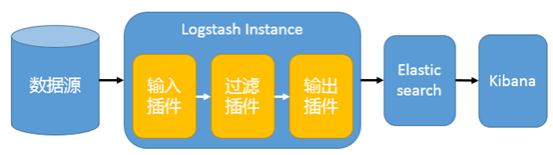
在这种架构中,只有一个 Logstash、Elasticsearch 和 Kibana 实例。Logstash 通过输入插件从多种数据源(比如日志文件、标准输入 Stdin 等)获取数据,再经过滤插件加工数据,然后经 Elasticsearch 输出插件输出到 Elasticsearch,通过 Kibana 展示。
2、以Logstash 作为日志搜集器

这种结构因为需要在各个服务器上部署 Logstash,而它比较消耗 CPU 和内存资源,所以比较适合计算资源丰富的服务器,否则容易造成服务器性能下降,甚至可能导致无法正常工作。
3、以Beats 作为日志搜集器
这种架构引入 Beats 作为日志搜集器。目前 Beats 包括四种:
Packetbeat(搜集网络流量数据);
Topbeat(搜集系统、进程和文件系统级别的 CPU 和内存使用情况等数据);
Filebeat(搜集文件数据);
Winlogbeat(搜集 Windows 事件日志数据)。

Beats 将搜集到的数据发送到 Logstash,经 Logstash 解析、过滤后,将其发送到 Elasticsearch 存储,并由 Kibana 呈现给用户。
这种架构解决了 Logstash 在各服务器节点上占用系统资源高的问题。相比 Logstash,Beats 所占系统的 CPU 和内存几乎可以忽略不计。另外,Beats 和 Logstash 之间支持 SSL/TLS 加密传输,客户端和服务器双向认证,保证了通信安全。
因此这种架构适合对数据安全性要求较高,同时各服务器性能比较敏感的场景
4、引入消息队列模式
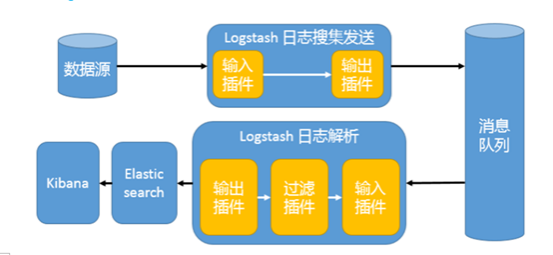
Beats 还不支持输出到消息队列(新版本除外:5.0版本及以上),所以在消息队列前后两端只能是 Logstash 实例。logstash从各个数据源搜集数据,不经过任何处理转换仅转发出到消息队列(kafka、redis、rabbitMQ等),后logstash从消息队列取数据进行转换分析过滤,输出到elasticsearch,并在kibana进行图形化展示
模式特点:这种架构适合于日志规模比较庞大的情况。但由于 Logstash 日志解析节点和 Elasticsearch 的负荷比较重,可将他们配置为集群模式,以分担负荷。引入消息队列,均衡了网络传输,从而降低了网络闭塞,尤其是丢失数据的可能性,但依然存在 Logstash 占用系统资源过多的问题
工作流程:Filebeat采集—> logstash转发到kafka—> logstash处理从kafka缓存的数据进行分析—> 输出到es—> 显示在kibana
基于第一种最简单的架构部署:了解工作流程
系统环境:
Centos 7.3
IP:192.168.152.253
JDK:java version "1.8.0_191"(须>=1.8)
Elasticserach-6.3.2 —> Elasticsearch-7.5.2
logstash-7.3.1
kibana-7.5.2
注:Elasticsearch版本须与kibana版本相同,否则连接报错!!!
别问我为什么知道的,实力踩坑。
一、下载JDK
ORACLE官网下载JDK很慢,并且不支持迅雷、wget等下载方式
https://repo.huaweicloud.com/java/jdk/
以上是华为的一个JDK下载地址,非常迅速。
下载完毕之后,加入PATH
vim /etc/profile
export JAVA_BIN=/usr/local/jdk1.8.0_191/bin/ PATH=$PATH:$MYSQL_BIN:$PHP_BIN:$JAVA_BIN
写到最后
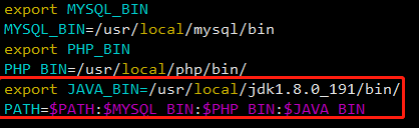
保存后执行 source /etc/profile 即刻生效
java -version 可查看版本

二、部署Elasticserach
# 此博客有分享ES各版本安装包,本文采用elasticsearch-7.5.2 https://blog.csdn.net/weixin_37281289/article/details/101483434 # 下载完毕后上传至服务器 # 解压 tar zxvf elasticsearch-7.5.2-linux-x86_64.tar.gz -C /usr/local/ useradd elasticsearch #创建用户 chown -R elasticsearch:elasticsearch /usr/local/elasticsearch-7.5.2/ su - elasticsearch
1、修改配置文件
vim elasticsearch.yml
###以下配置均根据自身习惯配置即可 ### network.host若是监听本机则写本机,0.0.0.0代表所有 path.data: /var/data/elasticsearch path.logs: /var/log/elasticsearch network.host: 192.168.152.253 #监听的网络地址 http.port: 9200 http.cors.enabled: true #这两条是负责elasticsearch-head连接elasticsearch的 http.cors.allow-origin: "*"
2、启动服务:
[elasticsearch@TestCentos7 elasticsearch-6.3.2]$ bin/elasticsearch -d #启动 [elasticsearch@TestCentos7 elasticsearch-6.3.2]$ netstat -tnl Proto Recv-Q Send-Q Local Address Foreign Address State PID/Program name tcp 0 0 0.0.0.0:111 0.0.0.0:* LISTEN - tcp 0 0 0.0.0.0:22 0.0.0.0:* LISTEN - tcp 0 0 127.0.0.1:25 0.0.0.0:* LISTEN - tcp6 0 0 :::111 :::* LISTEN - tcp6 0 0 :::22 :::* LISTEN - tcp6 0 0 ::1:25 :::* LISTEN -
发现并没有启动成功,于是查看日志报错:
报错1:Native controller process has stopped - no new native processes can be started
解决:
vim /etc/security/limits.conf elasticsearch soft nofile 65536 elasticsearch hard nofile 65536 elasticsearch soft nproc 4096 elasticsearch hard nproc 4096 vim /etc/security/limits.d/20-nproc.conf * soft nproc 4096 root soft nproc unlimited ### 将*号改为用户名 elasticsearch soft nproc 4096 root soft nproc unlimited vim /etc/sysctl.conf vm.max_map_count = 655360 :wq 执行:sysctl -p
报错2:[ERROR][o.e.b.Bootstrap ] [TestCentos7] node validation exception[1] bootstrap checks failed
解决:
vim config/elasticsearch.yml #将下行注释取消,并改为以下内容 node.name: node-1 cluster.initial_master_nodes: ["node-1"]
再次启动:
[elasticsearch@TestCentos7 elasticsearch-7.5.2]$ bin/elasticsearch -d [elasticsearch@TestCentos7 elasticsearch-7.5.2]$ netstat -tnl Active Internet connections (only servers) Proto Recv-Q Send-Q Local Address Foreign Address State tcp 0 0 0.0.0.0:111 0.0.0.0:* LISTEN tcp 0 0 0.0.0.0:22 0.0.0.0:* LISTEN tcp 0 0 127.0.0.1:25 0.0.0.0:* LISTEN tcp 0 0 192.168.152.253:25 0.0.0.0:* LISTEN tcp6 0 0 :::111 :::* LISTEN tcp6 0 0 192.168.152.253:9200 :::* LISTEN tcp6 0 0 192.168.152.253:9300 :::* LISTEN tcp6 0 0 :::22 :::* LISTEN tcp6 0 0 ::1:25 :::* LISTEN #启动成功 9200端口 与 9300端口 9200端口 与 9300端口区别: - 9200作为Http协议,主要用于外部通讯 - 9300作为Tcp协议,jar之间就是通过tcp协议通讯 - ES集群之间是通过9300进行通讯
3、安装 elasticsearch-head 插件(非必须安装)
elasticsearch-head是Elasticsearch的图形化界面,方便用户对数据进行增删改查,基于REST的进行数据交互
两种安装方式 1、docker安装 2、git安装
1、使用docker的集成好的elasticsearch-head
docker run -p 9100:9100 mobz/elasticsearch-head:5
2、使用git安装elasticsearch-head
yum install -y epel git yum install -y npm 或 wget https://npm.taobao.org/mirrors/node/v10.14.1/node-v10.14.1-linux-x64.tar.gz tar zxvf node-v10.14.1-linux-x64.tar.gz -C /usr/local #然后将此目录加入PATH git clone git://github.com/mobz/elasticsearch-head.git cd elasticsearch-head npm install phantomjs-prebuilt@2.1.16 --ignore-scripts npm install npm run start #启动 ############可选配置############# 1、设置默认的连接地址 vim /usr/local/elasticsearch-head/_site/app.js 4374 this.base_uri = this.config.base_uri || this.prefs.get("app-base_uri") || "http://192.168.152.253:9200"; 2、修改默认监听的服务器端口 vim /usr/local/elasticsearch-head/Gruntfile.js 97 port: 9100, -------------------------
另外,如果head一直无法连接上ES,则可以试着修改默认的连接地址
启动成功后,访问http://ip:9100访问

三、搭建Nginx
直接 yum 安装
yum -y install nginx
vim /etc/nginx/nginx.conf #编辑配置文件
http{ #http模块中 log_format json '{"@timestamp":"$time_iso8601",' #配置NGINX的日志格式 json '"host":"$server_addr",' '"clientip":"$remote_addr",' '"size":$body_bytes_sent,' '"responsetime":$request_time,' '"upstreamtime":"$upstream_response_time",' '"upstreamhost":"$upstream_addr",' '"http_host":"$host",' '"url":"$uri",' '"xff":"$http_x_forwarded_for",' '"referer":"$http_referer",' '"agent":"$http_user_agent",'
'"status":"$status"}';
access_log /var/log/nginx/access.log_json json; #配置日志路径 json格式 error_log /var/log/nginx/error.log; }
四、搭建Logstash
1、官方安装指南:
https://www.elastic.co/guide/en/logstash/current/installing-logstash.html
不管是按照哪种方法安装都巨慢,找到了一个大佬提供的网盘:
#直接在此下载,美滋滋https://blog.csdn.net/weixin_37281289/article/details/101483434
2、下载完毕后,上传至服务器,解压
tar zxvf logstash-7.3.1.tar.gz -C /usr/local/ cd /usr/local/logstash-7.3.1/
测试:
bin/logstash -e 'input { stdin {} } output { stdout {} }' 注: -e 执行操作 input 标准输入 { stdin } 插件 output 标准输出 { stdout } 插件
输入: Hello World
输出:
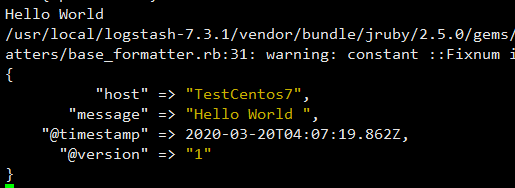
基本功能已经实现
3、配置配置文件
vim stdin.conf
input{ file { path => "/var/log/nginx/access.log_json" codec => "json" type => "nginx" } } filter{ mutate { split => ["upstreamtime",","] } mutate { convert => ["upstreamtime","float"] } } output{ elasticsearch { hosts => ["192.168.152.253"] index => "logstash-%{+YYYY.MM.dd}" } } #启动服务 [root@TestCentos7 logstash-7.3.1]# bin/logstash -f config/stdin.conf
启动成功后,访问Nginx服务器,会将access.log传输至ES中:
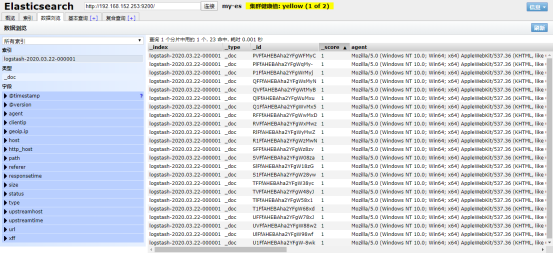
五、搭建kibana
1、下载
#同样是这个链接,下载对应版本的kibana https://blog.csdn.net/weixin_37281289/article/details/101483434
2、解压,修改配置文件
tar zxvf kibana-7.5.2-linux-x86_64.tar.gz -C /usr/local/ vim /usr/local/kibana-7.5.2-linux-x86_64/config/kibana.yml .... elasticsearch.hosts: ["http://192.168.152.253:9200"] #设置ES的主机地址 server.host: "0.0.0.0" #可访问主机 server.port: 5601 #监听端口 ...
3、启动
[root@TestCentos7 kibana-7.5.2-linux-x86_64]# bin/kibana --allow-root
警告1:Generating a random key for xpack.security.encryptionKey. To prevent sessions from being invalidated on restart, please set xpack.security.encryptionKey in kibana.yml
在 kibana.yml 中添加此配置: xpack.security.encryptionKey: "something_at_least_32_characters" 官方文档:https://www.elastic.co/guide/en/kibana/6.x/using-kibana-with-security.html
启动成功后,访问http://ip:5601

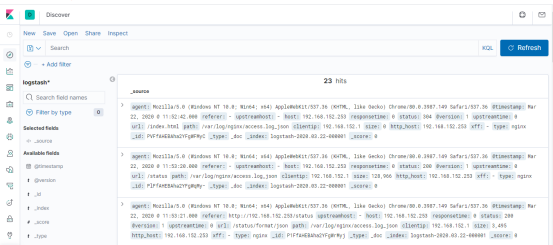
至此ELK搭建完毕 继续学习如何使用它把~